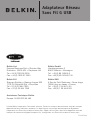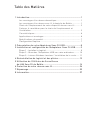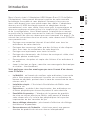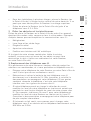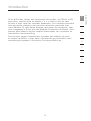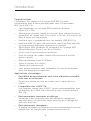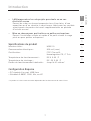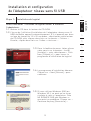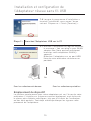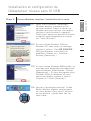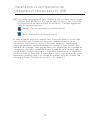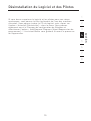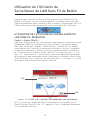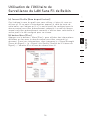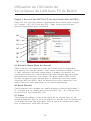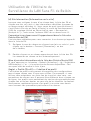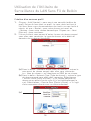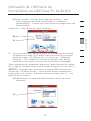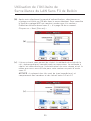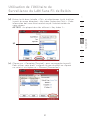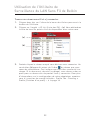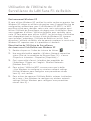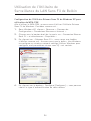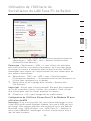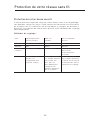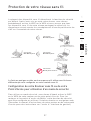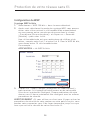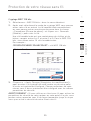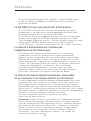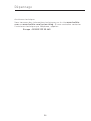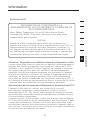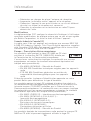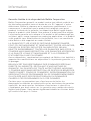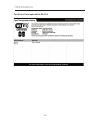Belkin ADAPTATEUR USB SANS FIL G #F5D7050ED Le manuel du propriétaire
- Catégorie
- La mise en réseau
- Taper
- Le manuel du propriétaire
Ce manuel convient également à

© 2004 Belkin Corporation. Tous droits réservés. Toutes les marques de commerce sont des marques
déposées de leurs fabricants respectifs. Le logo 54g est une marque de commerce de Broadcom
Corporation aux États-Unis et dans d’autres pays. Apple, AirPort, Mac, Mac OS et AppleTalk sont des
marques de commerce d’Apple Computer, Inc., enregistrées aux États-Unis et dans d’autres pays.
P74471ea
Adaptateur Réseau
Sans Fil G USB
Belkin Ltd.
Express Business Park • Shipton Way
Rushden • NN10 6GL • Royaume-Uni
Tel: +44 (0) 1933 35 2000
Fax: +44 (0) 1933 31 2000
Belkin B.V.
Starparc Building • Boeing Avenue 333
1119 PH Schiphol-Rijk • Pays-Bas
Tel: +31 (0) 20 654 7300
Fax: +31 (0) 20 654 7349
Belkin GmbH
Hanebergstrasse 2
80637 Munich • Allemagne
Tel: +49 (0) 89 143405 0
Fax: +49 (0) 89 143405 100
Belkin SAS
5 Rue du Petit Robinson • 3ème étage
78350 Jouy en Josas • France
Tel: +33 (0) 1 34 58 14 00
Fax: +33 (0) 1 39 46 62 89
Assistance Technique Belkin
Europe: 00 800 223 55 460

F5D7050
2.4GHz • Wireless802.11g
Mbps
Reliez votre ordinateur de bureau ou
portable à un réseau sans fil plus rapide
Manuel de l’utilisateur
Adaptateur Réseau
Sans Fil G USB

144
1 Introduction .............................................................................1
Les avantages d’un réseau domestique ...................................... 1
Les avantages d’un réseau sans fil à domicile de Belkin .............
1
Choix de l’emplacement de votre dispositif réseau sans fil .......... 2
Facteurs à considérer pour le choix de l’emplacement et
l’installation ...............................................................................
2
Caractéristiques .........................................................................
6
Applications et avantages ........................................................... 6
Spécifications du produit ............................................................
7
Configuration Requise ................................................................ 7
2 Présentation de votre Adaptateur Sans Fil USB ........................8
3 Installation et configuration de l’Adaptateur Sans Fil USB ........
9
Étape 1 : Installez le logiciel ....................................................... 9
Étape 2 : Branchez l’Adaptateur USB sur votre ordinateur ......... 10
Étape 3 : Laissez Windows terminer l’installation de la carte ..... 11
4 Désinstallation du logiciel et des pilotes ................................ 13
5 Utilisation de l’Utilitaire de Surveillance
du LAN Sans Fil de Belkin ...................................................... 14
6 Protection de votre réseau sans fil ......................................... 26
7 Dépannage ............................................................................. 30
8 Information ............................................................................ 37
Table des Matières

144
Merci d’avoir choisir l’Adaptateur USB Réseau Sans Fil G de Belkin
(l’Adaptateur). Vous pouvez désormais profiter de cette nouvelle
technologie incroyable et vous déplacer librement chez vous ou
dans votre bureau sans vous préoccuper des câbles. L’adaptateur
réseau sans fil USB fonctionne comme un adaptateur réseau
conventionnel, mais sans câble. Vous serez prêt à communiquer en
réseau en quelques minutes grâce à la simplicité de l’installation
et de la configuration. Lisez attentivement la totalité de ce manuel,
en particulier le chapitre concernant le choix de l’emplacement de
votre dispositif de mise en réseau que vous trouverez à la page 2. En
suivant nos instructions de mise en route, votre réseau sans fil Belkin
vous permettra de :
• Partager une connexion Internet à haut débit avec tous les
ordinateurs de votre domicile
• Partagez des ressources, telles que des fichiers et des disques
durs, avec tous les ordinateurs de votre domicile
• Partager une imprimante avec toute la famille
• Partager des documents, des fichiers de musique et vidéo, ainsi
que des photos numériques.
• Emmagasiner, récupérer et copier des fichiers d’un ordinateur à
un autre
• Jouer à des jeux en ligne, consulter une messagerie électronique
et chatter - simultanément
Voici quelques-uns des avantages que vous tirerez d’un réseau
sans fil Belkin :
• La Mobilité - nul besoin de confiner votre ordinateur à une seule
pièce. Vous pourrez maintenant travailler sur un ordinateur de
bureau ou portable, partout dans la zone de couverture de votre
réseau sans fil
• Installation simple - L’Assistant d’Installation de Belkin vous
facilite la vie
• Polyvalence - accédez à des imprimantes, des ordinateurs ou
d’autres périphériques réseau de partout à votre domicile
• Possibilité d’expansion - l’étendue de la gamme de produits
de mise en réseau offerte par Belkin vous permet d’étendre
votre réseau afin d’y inclure des périphériques tels que des
imprimantes ou des consoles de jeu
• Aucun câblage nécessaire - plus besoin d’effectuer de câblage
fastidieux et dispendieux
• Reconnaissance de l’industrie - choisissez parmi une gamme
étendue de produits de mise en réseau interopérables
1
2
3
4
5
6
7
8
section
Introduction

32
32
Choix de l’emplacement de votre dispositif de réseau sans fil
pour une performance maximale
Plus votre ordinateur se rapproche de votre Routeur sans fil (ou votre
Point d’Accès), plus votre connexion sans fil gagne en force. De façon
générale, la portée de votre réseau sans fil à l’intérieur s’étend de
30 à 60 mètres. À l’opposé, plus vos périphériques sans fil reliés à
votre Routeur ou votre Point d’Accès sont éloignés de ceux-ci, moins
grande est la performance de votre connexion sans fil. Il se peut que
vous ne vous en rendiez pas compte. Si vous éloignez encore plus
votre Routeur ou votre Point d’Accès Sans Fil, il est possible que la
vitesse de votre connexion diminue. Les appareils électroménagers,
les obstacles et les murs peuvent obstruer les signaux radio de votre
réseau sans fil et en diminuer la force. Dans le but de vérifier si la
performance de votre réseau est liée à la portée ou à la présence
d’obstacles, déplacez votre ordinateur afin qu’il soit dans un rayon de
2 à 5 mètres du Routeur. Vous verrez ainsi si la distance est la cause
des problèmes de performance. Si les problèmes persistent même
dans une zone de couverture restreinte, veuillez contacter le service
d’assistance technique de Belkin.
FACTEURS À CONSIDÉRER POUR L’INSTALLATION
ET LA MISE EN ROUTE
Remarque :
Alors que certains des objets énumérés ci-dessous
peuvent affecter la performance de votre réseau, ils n’empêcheront
pas son fonctionnement. Si vous croyez que votre réseau sans fil ne
fonctionne pas à pleine capacité, ces solutions peuvent vous aider.
1. Choix de l’emplacement de votre dispositif de réseau sans fil
Placez votre Routeur Réseau Sans Fil (ou Point d’Accès), le centre
nerveux de votre réseau sans fil, aussi près que possible du centre de
la zone de couverture désirée. Afin d’assurer une zone de couverture
optimale pour vos « clients réseau » (soit les ordinateurs dotés
d’une carte réseau pour ordinateur de bureau ou portable ou d’un
adaptateur USB de Belkin) :
• Assurez-vous que les antennes de votre Routeur (ou de votre
Point d’Accès) sont parallèles et disposées à la verticale (en
pointant vers le plafond). Si votre Routeur (ou votre Point
d’Accès) est posé à la verticale, essayez autant que possible
de disposer les antennes de façon à ce qu’elles pointent vers le
haut.
Introduction

32
32
• Dans des habitations à plusieurs étages, placez le Routeur (ou
le Point d’Accès) à l’étage le plus central de votre domicile. Il se
peut que vous deviez placer le Routeur à un étage supérieur.
• Évitez de placer le Routeur (ou le Point d’Accès) près d’un
téléphone sans fil 2.4 GHz.
2. Éviter les obstacles et les interférences
Évitez de placer le Routeur ou le Point d’Accès près d’un appareil
émettant des ondes radio, comme un four à micro-ondes. Exemples
d’objets denses pouvant empêcher la communication sans fil :
• Réfrigérateur
• Lave-linge et/ou sèche-linge
• Étagère en métal
• Aquarium volumineux
• Fenêtre avec teinture anti-UV métallique
Si le signal de votre réseau semble plus faible à certains
endroits, assurez-vous qu’aucun de ces objets ne peut faire
obstruction à celui-ci (entre vos ordinateurs et votre Routeur
ou votre Point d’Accès.)
3. Emplacement des téléphones sans fil
Si la performance de votre réseau est toujours affectée malgré les
solutions sus-mentionnées, et si vous possédez un téléphone sans fil :
• Éloignez votre téléphone de votre Routeur ou votre Point d’Accès
sans fil ainsi que de vos ordinateurs sans fil.
• Débranchez et retirez la batterie de tout téléphone sans fil
fonctionnant sur la bande de 2.4 GHz (consulter à cet effet la
documentation accompagnant votre téléphone.) Si ces gestes
semblent résoudre le problème, c’est que votre téléphone
interfère avec les signaux du réseau sans fil.
• Si votre téléphone prend en charge la sélection du canal,
modifiez le canal de votre téléphone en choisissant autant que
possible le canal le plus éloigné du canal de votre réseau sans
fil. Par exemple, choisissez le canal 1 pour votre téléphone et
modifiez le canal de votre Routeur en choisissant le canal 11.
Consultez la documentation accompagnant votre téléphone pour
de plus amples informations.
• Si le besoin se fait sentir, vous pouvez aussi changer votre
téléphone sans fil en choisissant un téléphone fonctionnant sur la
900 MHz ou 5 GHz.
Introduction
1
2
3
4
5
6
7
8
section

54
54
4. Choisissez le canal le plus « paisible » pour votre réseau sans fil.
Dans des environnements domiciliaires ou d’entreprise rapprochés,
tels que les appartements et les immeubles à bureaux, il se peut
qu’un autre réseau sans fil interfère et entre en conflit avec votre
réseau. Grâce à la fonction d’analyse du site de l’Utilitaire de réseau
sans fil, vous pourrez localiser d’autres réseaux sans fil (consultez la
page 16 de ce manuel), et choisir un canal aussi loin que possible du
canal utilisé par ces réseaux, pour votre Routeur et vos ordinateurs.
Essayer plusieurs canaux parmi ceux disponibles afin de déterminer
la connexion la plus claire et éviter les interférences de la part de
téléphones sans fil ou d’autres dispositifs sans fil se trouvant dans
votre voisinage. Pour les dispositifs de réseau sans fil d’une marque
différente, utilisez la fonction d’analyse de site détaillée et consultez
les informations concernant les canaux qui se trouvent dans ce
manuel.
5. Connexions sécurisées, VPN et AOL
Une connexion sécurisée est une connexion qui requiert un nom
d’utilisateur et un mot de passe, et qui est utilisée là où la sécurité
revêt une grande importance. Parmi les connexions sécurisées :
• Les connexions de type Virtual Private Network (VPN – réseau
privé virtuel), souvent utilisées pour accéder à distance à un
réseau d’entreprise
• Le programme « Bring your own access » d’America Online (AOL)
qui vous permet d’utiliser AOL via une connexion à haut débit
(DSL ou câble) offerte par un autre fournisseur d’accès à Internet.
• La plupart des banques offrant des services bancaires en ligne
• Plusieurs sites commerciaux qui requièrent un nom d’utilisateur et
un mot de passe afin d’accéder à un compte
Les connexions sécurisées peuvent être interrompues par les
paramètres de gestion de l’alimentation de votre ordinateur (lorsqu’il
est en état de veille). La solution la plus simple afin d’éviter cette
situation est de vous reconnecter en lançant le logiciel de VPN ou
d’AOL ou en vous reconnectant sur le site Web sécurisé.
Une solution alternative consiste à modifier les paramètres de gestion
de l’alimentation afin que l’ordinateur ne soit plus mis en état de
veille. Toutefois, cette solution peut ne pas être appropriée pour les
ordinateurs portables. Pour modifier les paramètres de gestion de
l’alimentation de Windows, rendez-vous à « Power Options [Options
d’alimentation] », dans le Control Panel [Panneau de Configuration].
Introduction

54
54
Si les difficultés reliées aux connexions sécurisées, au VPN et à AOL
persistent, veuillez relire les étapes 1 à 4 ci-dessus afin de vous
assurer d’avoir tenté les solutions proposées. Ces solutions devraient
vous permettre d’obtenir une zone de couverture maximale avec
votre Routeur. Si vous devez étendre votre zone de couverture, nous
vous suggérons le Point d’Accès/Module d’Extension de Belkin. Vous
pouvez aussi obtenir de plus amples informations sur ce produit au
www.belkin.com/networking.
Pour de plus amples informations à propos des produits de mise
en réseau de Belkin, visitez notre site Internet au www.belkin.com/
networking ou appelez l’Assistance Technique Belkin au :
Introduction
1
2
3
4
5
6
7
8
section

76
76
Caractéristiques
L’Adaptateur est conforme à la norme IEEE 802.11g pour
communiquer avec d’autres périphériques sans fil compatibles
802.11g et 802.11b.
• Fonctionnement sur la bande ISM (Industrial, Science,
Medical) 2,4 GHz
• Gestionnaire de profil intégré et convivial, pour stocker plusieurs
paramètres de réseau sans fil au travail, à l’école, à la maison, ou
dans d’autres environnements.
• Interface sans fil compatible avec les produits IEEE 802.11g
• Interface USB 2.0, pour une installation conviviale Plug-and-Play
sur presque tout ordinateur de bureau ou portable
• Sécurité par WPA (Windows XP seulement) et Cryptage WEP
(Wired Equivalent Privacy) sur 64 et 128 bits
• Accès sans fil aux ressources du réseau
• Prise en charge des modes réseau Infrastructure et Ad-Hoc
(poste à poste)
• Débit de données jusqu’à 54 Mbps
• Facile à installer et à utiliser
• Témoin de liaison/activité
• Vous permet de placer votre Adaptateur sur une surface plane
pour une performance maximale
Applications et avantages
• Possibilité de vous déplacer avec votre ordinateur portable,
chez vous ou au bureau
Permet une liberté de mise en réseau sans la gène liée aux
câbles.
• Compatible avec le 802.11b
Les solutions réseau sans fil 802.11g sont rétrocompatibles avec
les produits Wi-Fi (802.11b) existants et avec d’autres produits
802.11g.
• Environnements impropres au câblage
Permet de créer un réseau dans des bâtiments comportant
des murs pleins ou dans des zones ouvertes où le câblage est
difficile à effectuer.
• Environnements changeants
S’adapte facilement aux bureaux ou aux environnements souvent
réorganisés, ou lorsque vous changez souvent de site.
Introduction

76
76
• LAN temporaires lors de projets ponctuels ou en cas
d’activité accrue
Permet de créer un réseau temporaire lors d’une foire, d’une
exposition ou d’un chantier à court terme. Idéal pour les sociétés
ayant besoin de postes de travail supplémentaires en période
d’activité accrue.
• Mise en réseau pour particuliers ou petites entreprises
Permet l’installation simple et rapide d’un petit réseau à usage
privé ou pour petites entreprises.
Spécifications du produit
Interface hôte : USB 2.0
Consommation électrique : 500 mA (max)
Certification : FCC Classe B,
Homologation CE, C Tick
Température de fonctionnement : DE 0 À 55 °C
Température de stockage : DE -25 À 55 °C
Portée de fonctionnement habituelle : Jusqu’à 61 mètres*
Configuration Requise
• PC équipé d’un port USB libre
• Windows® 98SE, 2000, Me, ou XP
* La portée et la vitesse de connexion dépendent de l’environnement de votre réseau.
Introduction
1
2
3
4
5
6
7
8
section

98
98
Capuchon protecteur
Voyant d’activité
Vert clignotant : Activité
Éteint : Pas d’activité
Adaptateur USB
Socle de bureau
(utilisation facultative)
Le capuchon protecteur peut
être rangé à l’autre extrémité du
connecteur USB.
Le capuchon sert à protéger le
connecteur USB.
Présentation de votre
adaptateur réseau sans fil USB

98
98
Étape 1 : Installation du logiciel
AVERTISSEMENT : Installez le logiciel AVANT d’installer
l’adaptateur.
1.1
Insérez le CD dans le lecteur de CD-ROM.
1.2 L’écran de l’utilitaire d’installation de l’adaptateur réseau sans fil
USB de Belkin apparaît automatiquement. S’il n’apparaît pas dans
un laps de temps de 15 à 20 secondes, sélectionnez votre lecteur
de CD-ROM, puis cliquez deux fois sur le dossier « Fichiers ».
Ensuite, cliquez deux fois sur l’icône « start.exe » .
1.3 Dans la fenêtre de menu, faites glisser
votre souris sur le bouton « Install
[Installer] », puis sélectionnez « Click
here [Cliquez ici] » pour lancer le
programme d’installation du logiciel.
1.4 Le programme d’installation démarre.
Cliquez sur « Next [Suivant] » pour
continuer.
1.5 Si vous utilisez Windows 2000 ou
Windows XP, il se peut qu’un écran
similaire à celui-ci apparaisse. Cela
NE SIGNIFIE PAS que Windows a
rencontré un problème. Cliquez sur «
Continue Anyway [Poursuivre] ».
Installation et configuration
de l’Adaptateur réseau sans fil USB
1
2
3
4
5
6
7
8
section

1110
1110
1.6 Lorsque le programme d’installation a
terminé l’installation, vous verrez l’écran
suivant. Cliquez sur « Finish [Terminer] ».
Étape 2 : Branchez l’Adaptateur USB sur le PC
2.1
Une fois l’installation du logiciel terminée,
le message « You can plug in your WLAN
adapter now [Vous pouvez maintenant
brancher votre adaptateur WLAN] »
apparaît.
Branchez l’adaptateur sur un port USB
libre de votre ordinateur de bureau ou
portable.
Pour les ordinateurs de bureau : Pour les ordinateurs portables :
Emplacement du dispositif
Le meilleur emplacement pour votre adaptateur est sur l’écran de votre
ordinateur. L’installer sur le bureau convient également, mais évitez de
le placer près d’objets métalliques, tels que le châssis de l’ordinateur
ou des haut-parleurs. Tout objet métallique bloque les signaux radio
provenant de l’adaptateur.
Installation et configuration de
l’Adaptateur réseau sans fil USB
or
Ou

1110
1110
Étape 3 : Laissez Windows terminer l’installation de la carte
3.1
Après avoir connecté l’adaptateur,
Windows détecte la présence d’un
nouveau matériel. Selon la version de
Windows que vous utilisez, une fenêtre
similaire à celle illustrée ici apparaît.
Choisissez l’option qui permet d’installer
le logiciel automatiquement et cliquez
sur « Next [Suivant] » .
3.2 Si vous utilisez Windows 2000 ou
Windows XP, vous verrez un message
similaire à celle-ci. Cela NE SIGNIFIE
PAS que Windows a rencontré un
problème. Cliquez sur « Continue
Anyway [Poursuivre] ».
3.3 Si vous utilisez Windows 98SE ou Me, un
message vous demandera de redémarrer
votre ordinateur. Sélectionnez « Restart
[Redémarrer] ». Si vous fonctionnez sous
Windows 2000 ou Windows XP, vous
verrez une fenêtre similaire à celle-ci.
Cliquez sur « Finish [Terminer] ».
3.4 Une fois l’installation terminée, l’icône
Belkin Wireless Monitor sera présente
sur votre bureau. Pour ouvrir l’utilitaire
de surveillance, cliquez deux fois sur
cette icône.
Installation et configuration de
l’Adaptateur réseau sans fil USB
1
2
3
4
5
6
7
8
section

1312
1312
3.5 Une petite icône apparaît dans la barre d’état système (dans l’angle
inférieur droit de l’écran). Il s’agit de votre raccourci vers l’Utilitaire
de Surveillance du Réseau Sans Fil de Belkin. Il indique également
l’état de votre connexion :
Rouge : Pas de connexion au réseau sans fil
Bleu : Connecté à un réseau sans fil.
Si vous disposez déjà d’un routeur sans fil ou d’un point d’accès chez
vous ou au bureau, l’adaptateur essayera automatiquement de se
connecter à votre réseau sans fil. La plupart du temps, l’adaptateur
pourra se connecter automatiquement au réseau. Si vous utilisez une
méthode de cryptage, vous devrez définir les paramètres de cryptage de
l’adaptateur afin qu’ils soient identiques à ceux de votre routeur sans fil
ou votre point d’accès avant que l’adaptateur parvienne à se connecter
au réseau sans fil. Pour plus d’informations sur la configuration de votre
adaptateur, reportez-vous à la section du manuel intitulée « Profile Tab :
Creating a Profile [Création d’un profil] », à la page 17.
Installation et configuration de
l’Adaptateur réseau sans fil USB

1312
1312
Si vous devez supprimer le logiciel et les pilotes pour une raison
quelconque, vous pouvez le faire facilement de l’une des manières
suivantes. Vous pouvez insérer le CD du logiciel, puis cliquer sur
l’option « Uninstall [Désinstaller] » dans le menu. Vous pouvez
également ouvrir le Panneau de configuration de Windows et
sélectionner l’option « Add/Remove Programs [Ajout/Suppression de
programmes] ». L’assistant Belkin vous guidera à travers le processus
de suppression.
Désinstallation du Logiciel et des Pilotes
1
2
3
4
5
6
7
8
section

1514
1514
Lorsque vous lancez l’Utilitaire de Surveillance du LAN Sans Fil de
Belkin (l’utilitaire), l’écran suivant apparaît. La petite icône suivante
figurera également dans la barre d’état système. Cliquez deux fois sur
l’icône de la barre des tâches pour ouvrir la fenêtre de l’Utilitaire.
UTILISATION DE L’UTILITAIRE DE SURVEILLANCE DU
LAN SANS FIL DE BELKIN
Onglet « Status [État] »
Lorsque l’Utilitaire est sur votre bureau, vous pouvez administrer votre
Adaptateur USB par l’entremise de cet utilitaire. Le premier onglet
que vous verrez est l’onglet « Status [État] ». À partir de cet onglet,
vous pouvez voir l’état de la connexion affichée à l’écran. L’exemple
ci-dessous démontre la présence d’une connexion entre l’ordinateur
et le Routeur (ou le Point d’Accès) Sans Fil, en affichant des « 1 » et
des « 0 » entre ceux-ci. L’illustration ci-dessous démontre également
la présence d’une connexion entre l’ordinateur, le Routeur (ou le Point
d’Accès) Sans Fil et l’Internet, en affichant des « 1 » et des « 0 » entre
le Routeur (ou le Point d’Accès) et l’Internet.
S’il n’y a pas de connexion entre l’ordinateur et le Routeur (ou le
Point d’Accès) Sans Fil, un « X » apparaît. Ceci s’applique également
à la connexion Internet.
Les « 1 » et les « 0 » affichés ici indiquent une connexion
(a)
(b)
Utilisation de l’Utilitaire de
Surveillance du LAN Sans Fil de Belkin

1514
1514
(a) Current Profile [Nom du profil actuel]
Ceci indique le nom du profil que vous utilisez, si bien sûr vous en
utilisez un. Si un point d’interrogation apparaît à côté du texte de
cette boîte, ceci indique qu’il n’y a aucun profil de configuré pour le
réseau auquel vous êtes présentement connecté. Le nom du réseau
auquel vous êtes présentement connecté s’affiche dans cette boîte si
aucun profil n’a été configuré pour ce réseau.
(b) bouton More [Plus]
Appuyez sur le bouton « More [Plus] » pour afficher des informations
détaillées en lien avec le réseau auquel vous êtes connecté (ci-
dessous). Parmi ces informations, vous trouverez la « Signal Strenght
[Force du Signal] », la « Signal Link Quality [Qualité de la Liaison du
Signal] », l’adresse IP et le nom du réseau sans fil.
Utilisation de l’Utilitaire de
Surveillance du LAN Sans Fil de Belkin
1
2
3
4
5
6
7
8
section

1716
1716
Onglet « Access Point (AP) List [Liste des Points d’Accès (PA)] »
Pour voir une liste des réseaux disponibles dans votre zone, cliquez
sur l’onglet « AP List [Liste des PA] ». Vous verrez une liste des
réseaux disponibles dans la fenêtre.
(a) Network Name [Nom du réseau]
Cette colonne vous montre le nom du réseau sans fil disponible.
À la gauche du nom du réseau, vous verrez de petites icônes. Celles-
ci vous indiques certaines informations à propos du réseau. Un
cercle bleu autour de l’icône réseau (e) vous indique que vous êtes
présentement connecté à ce réseau. Un petit cadenas (f) à côté
du nom du réseau vous indique que ce réseau est sécurisé (avec
cryptage WEP ou WPA). Vous ne pouvez pas vous connecter à un
réseau sécurisé sans posséder la clé réseau appropriée.
(b) Band [Bande]
Cette colonne vous indique sur quelle bande ce réseau fonctionne. «
G » indique que ce réseau est un réseau 802.11g. « B » indique que
ce réseau est un réseau 802.11b.
(c) Signal
Cette colonne indique la force du signal de ce réseau sans fil. De
manière générale, plus la force du signal est élevée, plus le réseau est
situé près de votre lieu physique. Plus le signal du réseau est faible,
plus le réseau est situé loin de vous.
(a)
(b)
(c)
(e)
(d)
(f)
(g)
Utilisation de l’Utilitaire de
Surveillance du LAN Sans Fil de Belkin

1716
1716
(d) Site Information [Information sur le site]
Lorsque vous surlignez le nom d’un réseau dans la liste des PA et
cliquez une fois sur celui-ci, des informations détaillées à propos de
ce réseau seront affichées ici. Vous verrez de quel type de réseau il
s’agit (Point d’Accès ou Poste à Poste), le canal de fonctionnement,
l’état du cryptage (Activé ou Désactivé) et sous « Surveyed at :
[Analysé le :] », vous verrez l’adresse MAC de ce réseau sans fil.
Connexion à un réseau sans fil apparaissant dans la liste des
Points d’Accès (PA)
Il existe deux méthodes pour vous connecter à un réseau qui apparaît
dans la liste de PA.
1. Surlignez le nom du réseau en cliquant une fois sur celui-ci, puis
cliquez sur le bouton « Connect [Connexion] » au bas
de la fenêtre,
ou
2. Double-cliquez sur un réseau apparaissant dans la liste des PA.
La connexion au réseau se fera automatiquement.
Mise à jour des informations de la liste des Points d’Accès (PA)
Si vous appuyez sur le bouton « Refresh [Actualiser] » (g), l’Adaptateur
USB balayera « l’air » à la recherche de réseaux disponibles. Ceci
aura pour effet de mettre la liste à jour.
Onglet « Profile [Profil] » : Création d’un profil
L’utilisation de profils vous permet d’enregistrer des configurations
pour chaque réseau sans fil que vous utilisez. Par exemple, si vous
utilisez votre adaptateur sur votre lieu de travail et chez vous, vos
paramètres de réseau sans fil peuvent être différents dans chaque cas
de figure. Les profils vous permettent de stocker des paramètres pour
chaque lieu et de leur donner un nom afin de les identifier facilement.
Vous pouvez rapidement passer d’un profil à un autre sans devoir
vous souvenir des paramètres particuliers d’un réseau.
Utilisation de l’Utilitaire de
Surveillance du LAN Sans Fil de Belkin
1
2
3
4
5
6
7
8
section
La page est en cours de chargement...
La page est en cours de chargement...
La page est en cours de chargement...
La page est en cours de chargement...
La page est en cours de chargement...
La page est en cours de chargement...
La page est en cours de chargement...
La page est en cours de chargement...
La page est en cours de chargement...
La page est en cours de chargement...
La page est en cours de chargement...
La page est en cours de chargement...
La page est en cours de chargement...
La page est en cours de chargement...
La page est en cours de chargement...
La page est en cours de chargement...
La page est en cours de chargement...
La page est en cours de chargement...
La page est en cours de chargement...
La page est en cours de chargement...
La page est en cours de chargement...
La page est en cours de chargement...
La page est en cours de chargement...
La page est en cours de chargement...
-
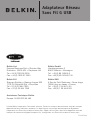 1
1
-
 2
2
-
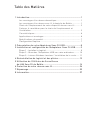 3
3
-
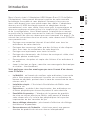 4
4
-
 5
5
-
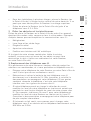 6
6
-
 7
7
-
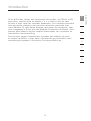 8
8
-
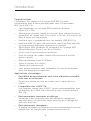 9
9
-
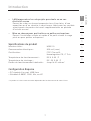 10
10
-
 11
11
-
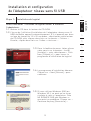 12
12
-
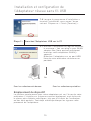 13
13
-
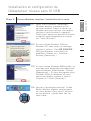 14
14
-
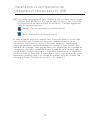 15
15
-
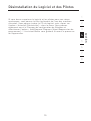 16
16
-
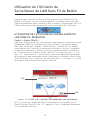 17
17
-
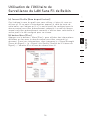 18
18
-
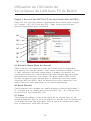 19
19
-
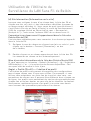 20
20
-
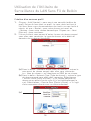 21
21
-
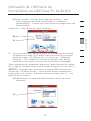 22
22
-
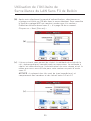 23
23
-
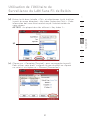 24
24
-
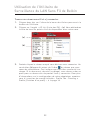 25
25
-
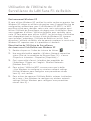 26
26
-
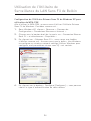 27
27
-
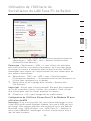 28
28
-
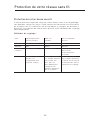 29
29
-
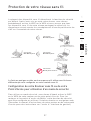 30
30
-
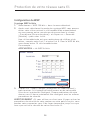 31
31
-
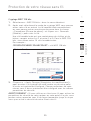 32
32
-
 33
33
-
 34
34
-
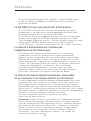 35
35
-
 36
36
-
 37
37
-
 38
38
-
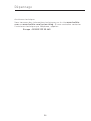 39
39
-
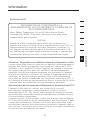 40
40
-
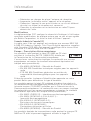 41
41
-
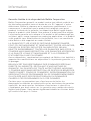 42
42
-
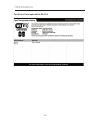 43
43
-
 44
44
Belkin ADAPTATEUR USB SANS FIL G #F5D7050ED Le manuel du propriétaire
- Catégorie
- La mise en réseau
- Taper
- Le manuel du propriétaire
- Ce manuel convient également à
Documents connexes
-
Belkin ADAPTATEUR USB SANS FIL 802.11B #F5D6051FR Le manuel du propriétaire
-
Belkin CARTE RESEAU SANS FIL PRE-N Le manuel du propriétaire
-
Belkin PM00730tt Manuel utilisateur
-
Belkin CARTE RESEAU SANS FIL G MODE HAUT DEBIT POUR ORDINATEUR DE BUREAU #F5D7001FR Le manuel du propriétaire
-
Belkin F5D8011 Manuel utilisateur
-
Belkin F5D9050UK Manuel utilisateur
-
Belkin CARTE RÉSEAU SANS FIL N1 POUR ORDINATEUR PORTABLE #F5D8011FR Le manuel du propriétaire
-
Belkin ADAPTATEUR USB SANS FIL N1 #F5D8051FR Le manuel du propriétaire
-
Belkin F5D8053EA Manuel utilisateur
-
Belkin F5D8013EA Manuel utilisateur